
Instagram es una de las apps más populares de la actualidad, no en vano fue adquirida por Facebook en el 2012 gracias a su rápido crecimiento. La principal función de Instagram es la de compartir imágenes, pero muchos usuarios desean aprender cómo subir fotos a Instagram desde Mac.
Esto se debe a que la aplicación sólo está disponible de manera completa para dispositivos móviles, y si se tiene la mala fortuna de poseer uno que no es compatible del todo con la app, no se puede realizar la carga de imágenes o videos a esta red social.
¿Por qué no puedo subir fotos a Instagram desde Mac fácilmente?
Desde el ordenador, al menos en un primer vistazo, sólo es posible ver las imágenes de otros usuarios, darles like o dejar comentarios, pero el resto de funcionalidades no se encuentran disponibles desde el navegador en la Mac.
Sin embargo, existe una forma de conseguirlo, y es una solución bastante simple de aplicar, con lo que será posible cargar fotos a Instagram desde cualquier Mac de manera rápida, tal y como si se estuviera accediendo a la aplicación de esta red social desde un dispositivo móvil.
Guía definitiva para subir fotos a Instagram desde Mac
Afortunadamente para los usuarios de Mac, existe una solución o truco simple que permitirá la carga de imágenes y videos a Instagram desde el navegador. El truco consiste en hacerle creer a Instagram que se está accediendo desde un iPhone o cualquier otro dispositivo móvil.
Para ello, es necesario seguir estos pasos:
- Abre Safari, el navegador recomendado para Mac, y desde la barra de menú superior, haz clic en Safari > Preferencias > Avanzado, allí se va a activar la opción de Mostrar el menú de desarrollo en la barra de menús.
- Una vez realizado este paso, se debe cerrar esa ventana y entrar al sitio web de Instagram.com, y loguearse en la cuenta.
- Luego, hacer clic, en la parte superior del navegador, en Desarrollo > Agente de Usuario > seleccionar la opción de iPhone que esté más actualizada.
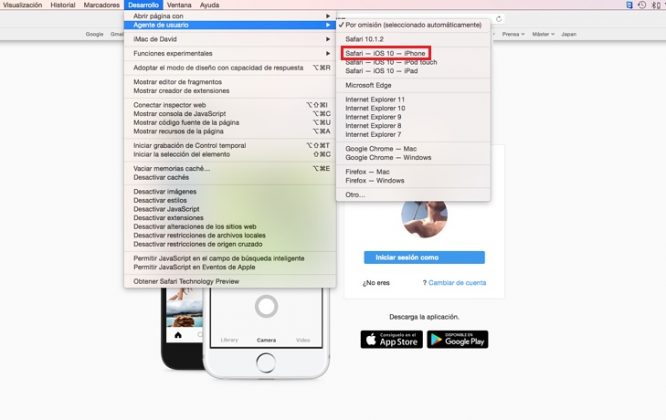
- La página debería recargarse automáticamente, si esto no ocurre, siempre se puede recurrir a la combinación de CMD+R para forzar la recarga.
- A partir de aquí, debería verse la página en formato móvil, lo que permitirá subir fotos a Instagram desde Mac.
Si se utiliza otro navegador (no tan recomendado para las Mac por asuntos de funcionalidades y compatiblidad) como Google Chrome, el proceso es bastante simple. Sólo se debe entrar al sitio web de Instagram, iniciar sesión, y luego presionar CMD+Alt+I, lo que abrirá las opciones de desarrollador (también funciona hacer clic derecho en cualquier parte de la página y seleccionar “Inspeccionar”.
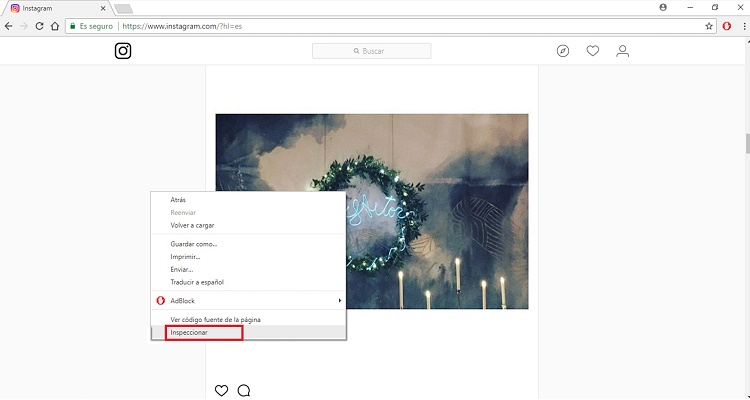
Allí se abrirá una ventana de código en el lado derecho de la página, aquí solo se debe hacer clic en los dos cuadrados que se encuentran a la derecha de la flecha (uno de estos cuadros tiene forma de dispositivo móvil).
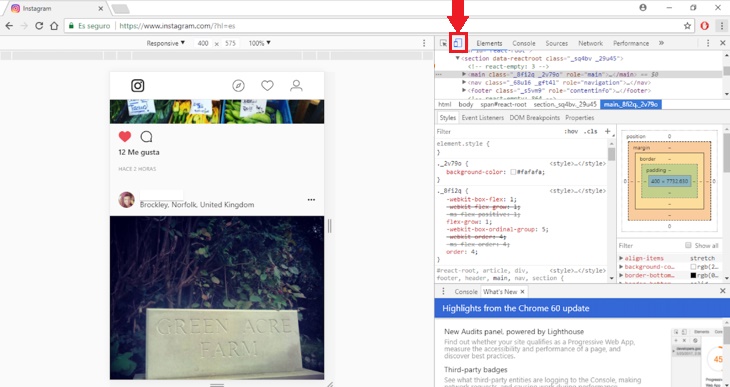
A partir de aquí se podrán cargar fotografías en Instagram tal y como si se estuviera usando esta aplicación desde cualquier dispositivo móvil.
Desventajas de subir fotos a Instagram desde Mac
Una de las principales desventajas de intentar cargar fotografías a Instagram desde Mac, sería el hecho de tener que usar estos trucos para conseguirlo, ya que no se puede hacer de manera directa.
Otra de las desventajas es que, si bien se puede cargar contenido y usar todas sus funcionalidades, algunas de sus características no están disponibles, como el uso de filtros o de edición más avanzada de la imagen antes de su carga. Esto se debe a que la versión del cargador de imágenes de Instagram para navegadores móviles es un poco más básica que la app.
Sin embargo, es posible editar la fotografía, si se desea, de manera más avanzada desde el ordenador. Al final, cada usuario decide que método usar de acuerdo a sus necesidades y posibilidades.

Comunicadora Social mención Medios audiovisuales, especialista en redacción y edición de contenido SEO, traducción inglés-español, apasionada del blogging y de las redes sociales, amante del marketing digital, gamer de corazón, apariencia humana y ADN geek, además de escritora en proceso de hacerse famosa.